ASUSTOR Backup Plan : Synchroniser son PC sur son NAS
I. Présentation
Le logiciel ASUSTOR Backup Plan est fourni gratuitement par le fabricant ASUSTOR afin de sauvegarder son PC sur son NAS, facilement. Ce logiciel peut être utilisé pour réaliser des sauvegardes planifiées, mais aussi tout simplement pour synchroniser son PC avec son NAS. Ce qui sera particulièrement utile en cas de crash de votre PC, puisque vous aurez une copie à jour sur le NAS.
Pour télécharger le logiciel : ASUSTOR Backup Plan
II. Configurer ASUSTOR Backup Plan
Je vous propose de démarrer le logiciel, et ensuite de cliquer sur "Créer" puis "NAS Asustor". Ceci va permettre de créer un job de sauvegarde en utilisant un NAS Asustor comme destination.
Nommez ce job de sauvegarde.
Étant donné que l'on a sélectionné le choix NAS Asustor lors de la création, le logiciel va scanner le réseau pour rechercher le(s) NAS ASUSTOR disponible(s). Sélectionnez votre NAS et poursuivez.
Vous devez ensuite indiquer le compte à utiliser pour s'authentifier sur le NAS, notamment pour réaliser la sauvegarde.
Pour ma part, je souhaite réaliser une synchronisation afin d'avoir une copie unique et à jour de mon profil utilisateur sur le NAS. Je sélectionne donc "Synchronisation" et je coche l'option "En cas d'utilisation du mode synchronisation..." afin que la synchronisation fonctionne en mode miroir.
La source de la sauvegarde doit être sélectionnée, c'est-à-dire les éléments à sauvegarder/synchroniser.
En cochant l'option "Activer filtre" vous aurez la possibilité d'indiquer quelles sont les extensions à inclure et à exclure. En fait, ça peut être utile si vous souhaitez exclure par exemple les fichiers temporaires.
Après avoir sélectionné la source, il faut indiquer la destination, ce sera "Sauvegardes" dans mon cas. Il s'agit d'un partage créé au préalable sur le NAS.
Cliquez ensuite sur "Finir" pour valider la création du job de sauvegarde. Pour être sur que vos jobs s'exécutent, je vous recommande d'accéder au paramétrage de l'application : en cliquant sur l'icône en haut à droite et cochez l'option "Lancer le plan de sauvegarde ASUSTOR au démarrage du système" pour démarrer l'application automatiquement.
La synchronisation initiale va copier les fichiers de la source vers la destination, selon la quantité de données elle peut prendre un certain temps... Mais ça n'empêche pas d'éteindre le PC, la tâche va continuer au prochain démarrage.
Sur le NAS, les fichiers vont arriver :


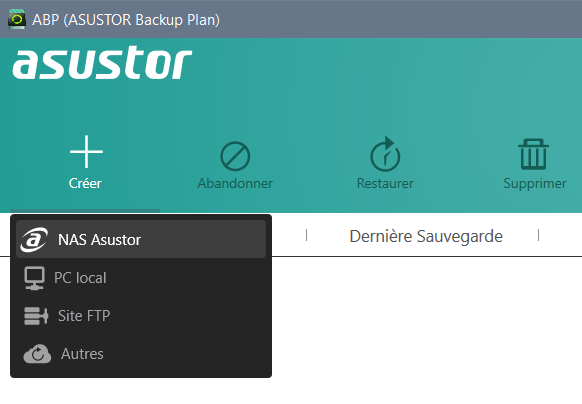
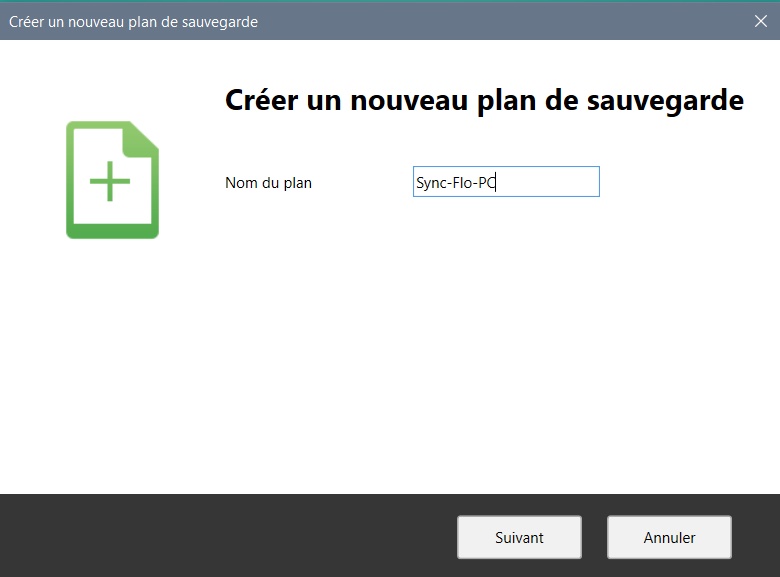
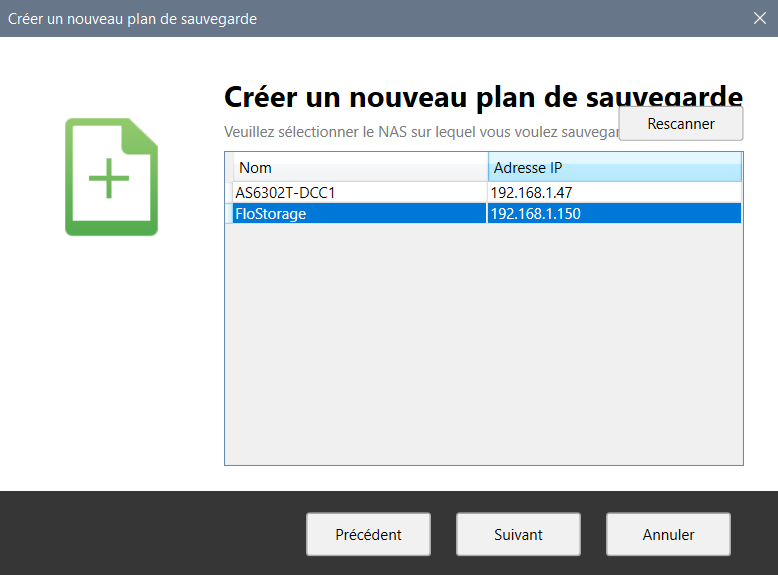
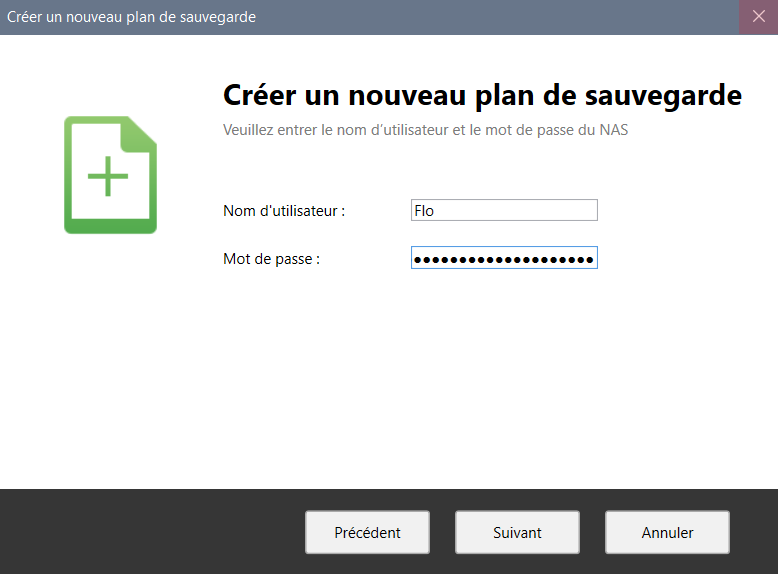
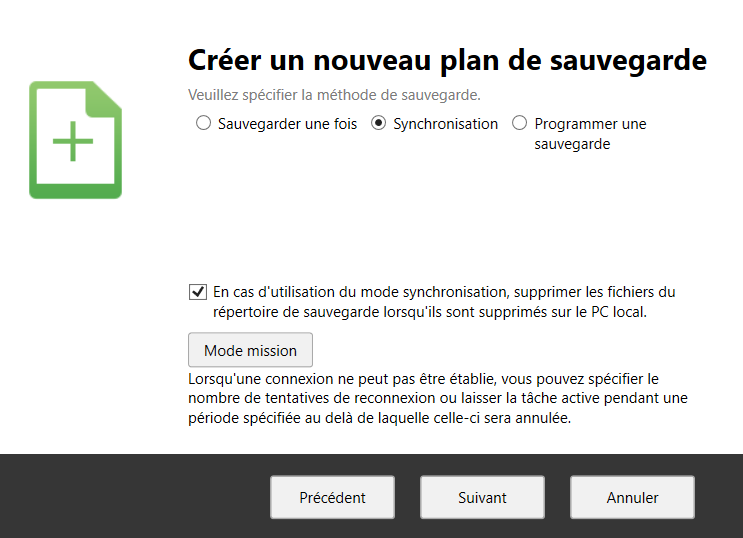
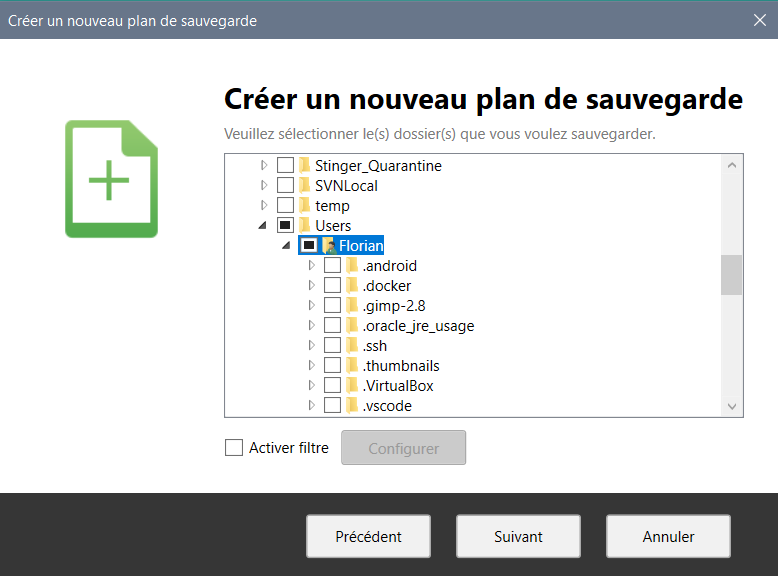
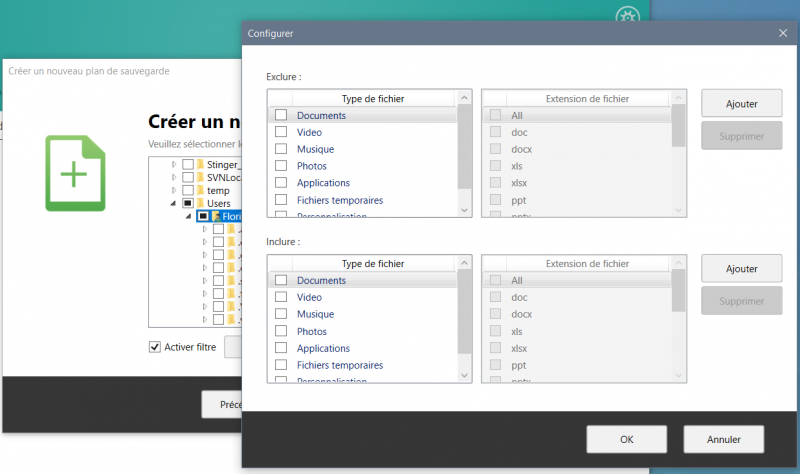
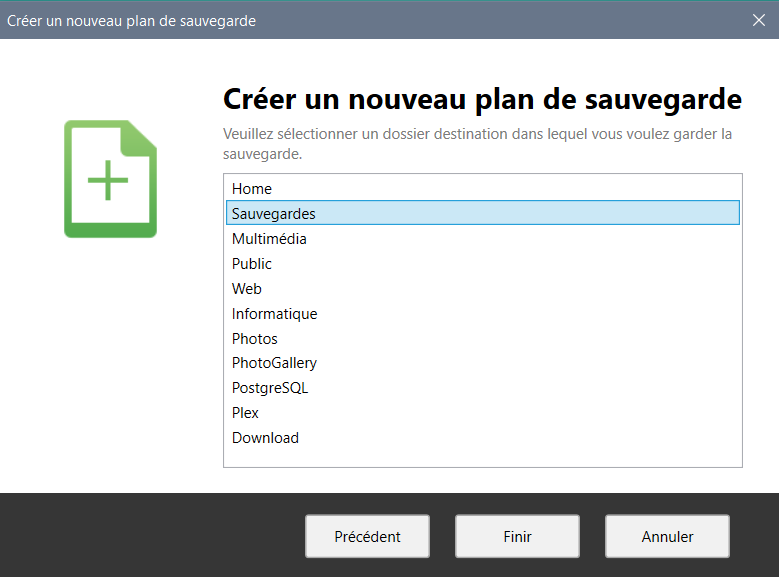
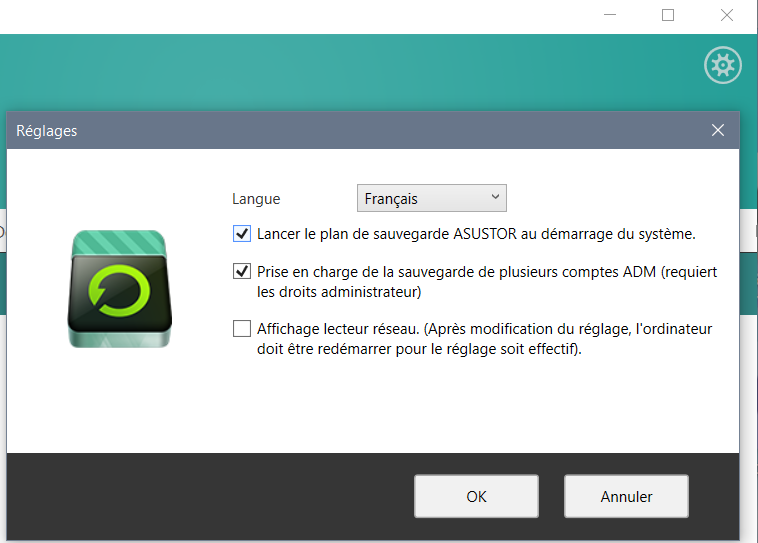
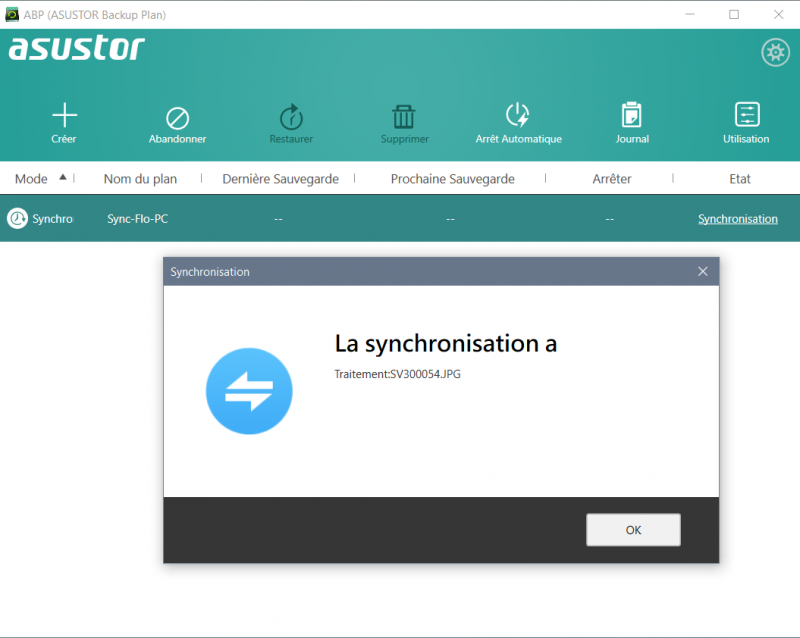
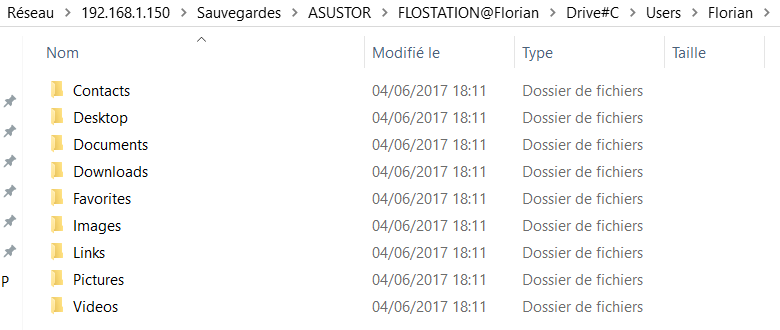





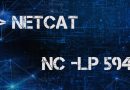

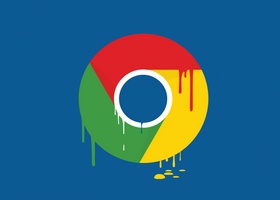


bonjour Florian Burnel
super le tuto merci du temps que tu as pour faire ces tutos
moi j’ai un nas ds416j, je souhaite savoir s’il y a une possibilité en tant que admin de sauvegarder les données d »un pc sur mon nas via le réseau, par ce que avec asustor il faut etre sur chaque pc, tu n’as pas une autre methodes.merci
bonjour Tony
il y a le client et le serveur.
Sur ASUSTOR, nous proposons également un sous-menu dans lequel vous trouverez votre bonheur pour la sauvegarde : FTP, Rsync, sauvegarde interne etc etc
bonne continuation
Bonjour Tony,
Il me semble qu’il est possible d’effectuer la sauvegarde via le logiciel Cloud Station Backup.
Il est aussi possible d’effectuer la sauvegarde avec robocopy /mir « source » destination » dans un script qui s’exécute automatiquement.
merci pour le tuto
moi j’ai un probleme les programmes comme asustor control center et asustor backup ne trouvent pas mon nas.
je ne sais pas quoi faire
alors que j’y est accès via ai-music sur mon tel, il est visible sur ma box bouygue,et dans l’explorateur reseau
aidez moi plz
merci
pareil pour moi rien a faire je cherche mes sens suces